服务器申请
首先我们来获得一个服务器,目前国内比较成熟的是腾讯云和阿里云,对于学生,他们都有不同的优惠。腾讯的最低配置是1元/月,阿里是10元/月。当然你也可以使用国外的VPS,DigitalOcean和linode,但是国外服务器可能访问缓慢以及结账较为麻烦,所以在这里我们可以使用阿里或者腾讯云。
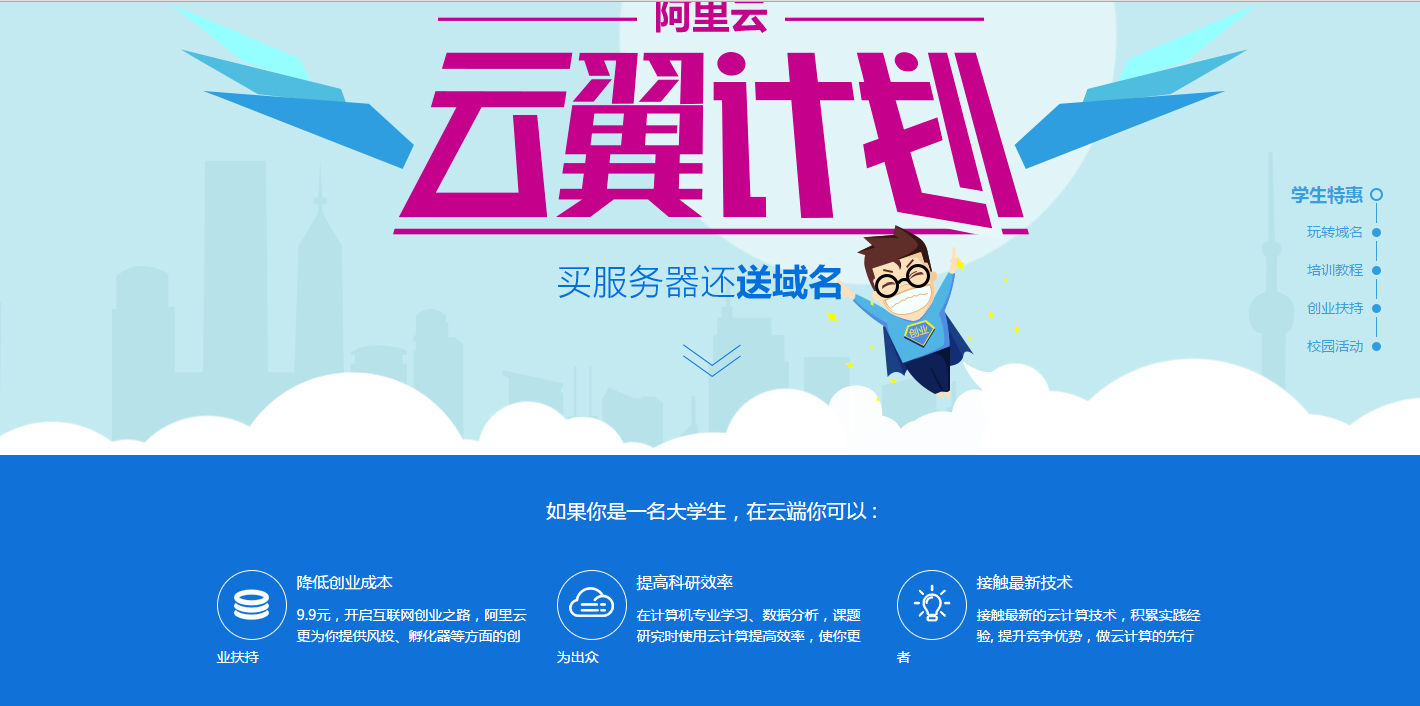
配置情况如下:
- 操作系统 CentOS 6.5 64位/Ubuntu 14.04 LTS 64位
- CPU 1核
- 内存 1GB
- 系统盘 8GB(云硬盘)
- 数据盘 0GB
- 公网带宽 1Mbps
如果规模是5人的话,这个还是可以很好的运行的,如果你觉得有点延迟的话,升级带宽就可以啦。
配置服务器
首先,我们最好还是使用Linux服务器,因为会比较稳定,但是需要注意的是操作者最好能懂得一些基本的Shell命令行。
其次,这里我们必须配置服务器信息,你可以使用密码或者公钥来登陆,为了简便起见,这里我使用了密码登陆。
登录服务器
为了操作我们的服务器,我们需要使用Putty和xftp。
首先,为了使用命令行,在windows下我们可以使用putty,这里就有下载链接。由于我们还需要上传文件到服务器,我们也需要一个FTP工具,xftp,这里就有下载地址,我们可以使用个人/家庭版来免费使用这款软件。
会到服务器控制台,待到系统安装完毕之后,打开Putty,填入服务器公网:
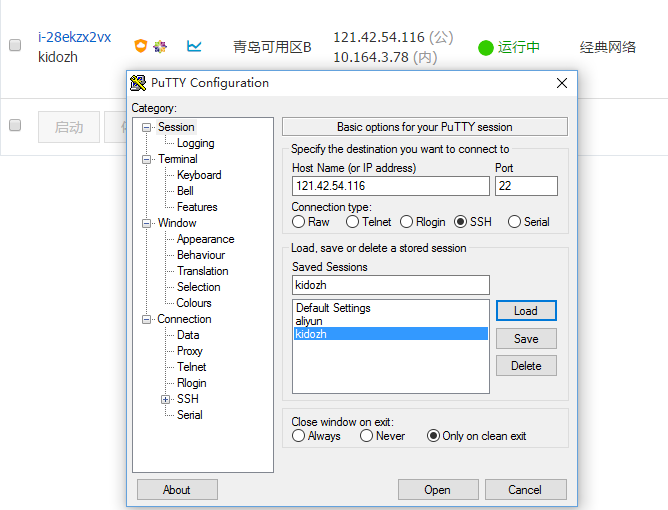
点击Open登陆,然后再弹出的窗口之中输入用户名root和密码。密码默认在Linux中不显示。
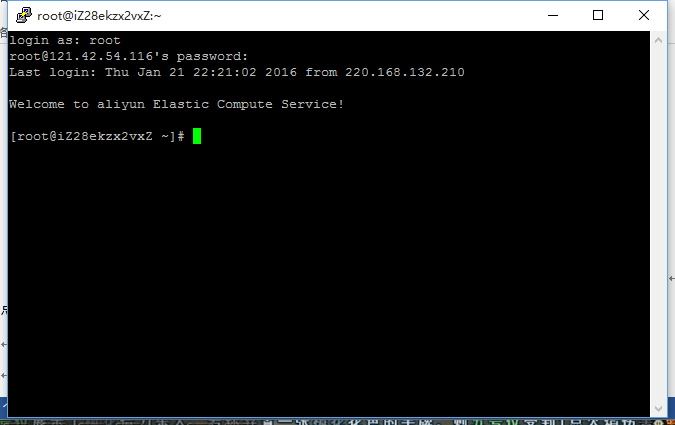
首先需要更新系统,敲入命令:yum -y update
等待包更新完毕后,敲入命令:yum -y upgrade
然后就建立了基本服务器配置
建立MC服务器
首先我们需要安装Java环境。我的办法是本地下载Java的RPM安装包,然后通过xftp的SFTP连接并上传到服务器,然后在服务器端安装,这样速度会比较快一点。
打开Java的下载页面:Java Download,然后选择我们的服务器系统对应版本。选择”Linux x64 RPM”.
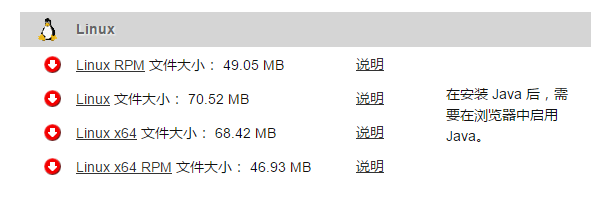
下载完毕后,打开xftp软件,点击新建(New),然后Host中填入你的公网IP,协议选择SFTP,在下边的登陆信息中填入你的用户名和密码。
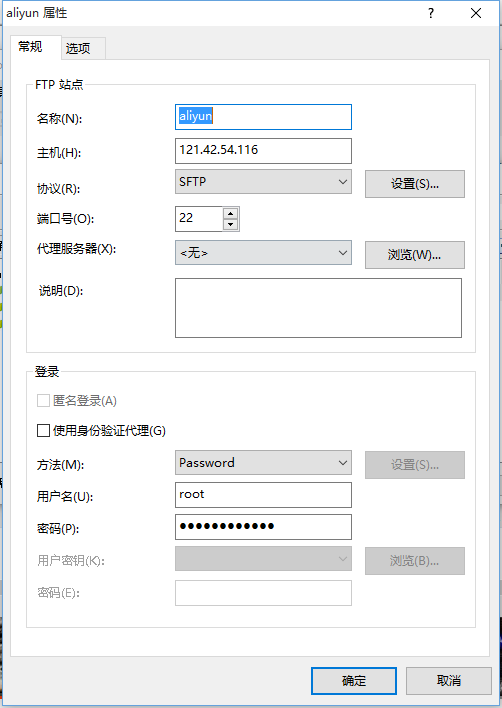
弹出的窗口选择第二个即可:接受并保存(Accept and Save)。在右边的窗口即可显示你的服务器中文件信息了,左边是你的计算机中的文件。
在右边的窗格,路径输入”/usr”,然后右键新建文件夹,名为”java”,左边的窗格中找到下载好的RPM包,点击右键,选择传输(Transfer)即可。
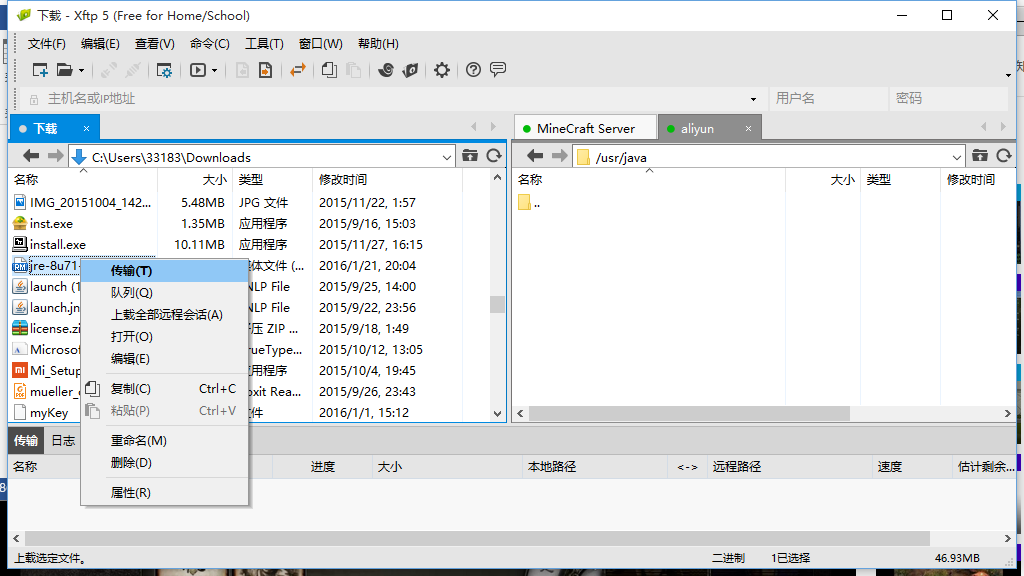
然后回到Putty,我们需要在服务器中安装Java以及一个工具:Screen。
首先我们在命令行中执行:yum -y install screen
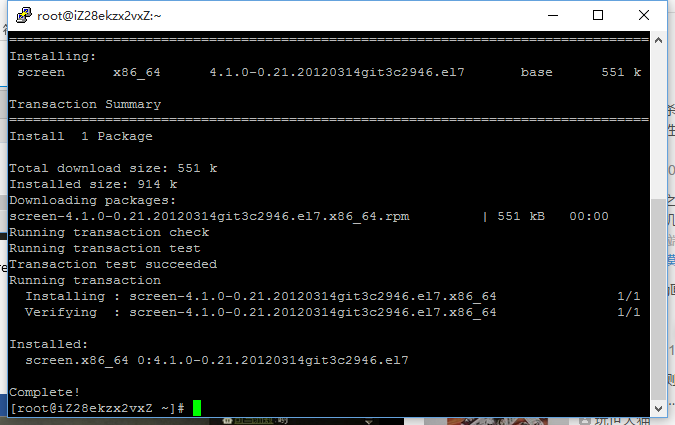
GNU Screen是一款由GNU计划开发的用于命令行终端切换的自由软件。用户可以通过该软件同时连接多个本地或远程的命令行会话,并在其间自由切换。> 常用Screen 命令:
- · screen -S mc //新建一个叫mc的Screen
- · screen -r mc //返回名为mc的Screen
- · 键盘按Ctrl + A //退出刚创建的Screen
- · screen -ls //显示所有的Screen
- · exit //在Screen中使用可以关闭当前Screen会话
更多资料参考:linux screen 命令详解 By David Camp
安装完后,等到RPM上传成功之后,依次执行下列命令,用于安装Java环境:
cd /usr/java
rpm -ivh jre- //此处按键盘的Tab键即可自动补全,你上传的文件名
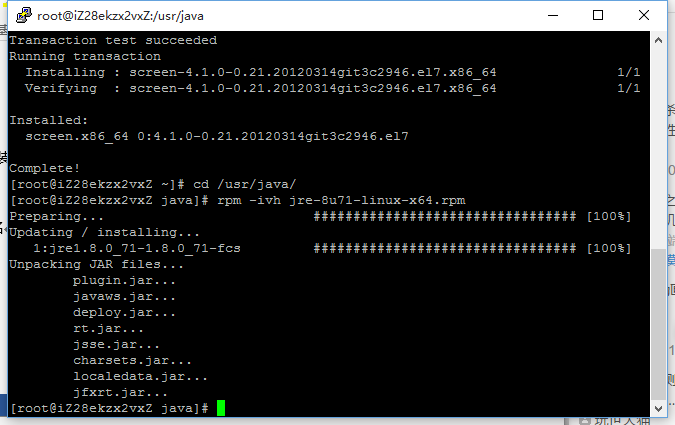
上述操作执行完毕后,输入以下命令:
java -version
若提示如下,即说明已经Java环境已安装成功。

然后我们需要修改Java的配置文件及环境变量,首先查看我们的Java文件夹的名字,在Putty中依次输入如下命令:
·cd /usr/java·
ls –al
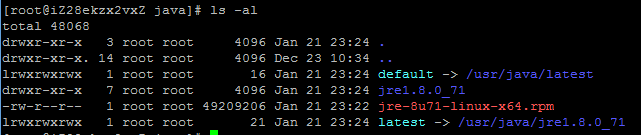
如图,我的文件夹名为:jre1.8.0_71,复制一下这个名字。
接下来依次执行下列命令(一次一行):
echo 'export JAVA_HOME=/usr/java/jre1.8.0_71' >> /etc/profile
这句中的jre1.8.0_1即为刚才的名字。
echo 'export CLASSPATH=.:$JAVA_HOME/jre/lib/rt.jar:$JAVA_HOME/lib/dt.jar:$JAVA_HOME/lib/tools.jar'>> /etc/profile
echo 'export PATH=$PATH:$JAVA_HOME/bin' >> /etc/profile
OK,至此Java环境已配置完毕。
下载MC服务器
这一步我简化了,我直接去MCBBS上下了一个简化版(主要是懒得配置MOD之间的关系了),把文件上传即可。
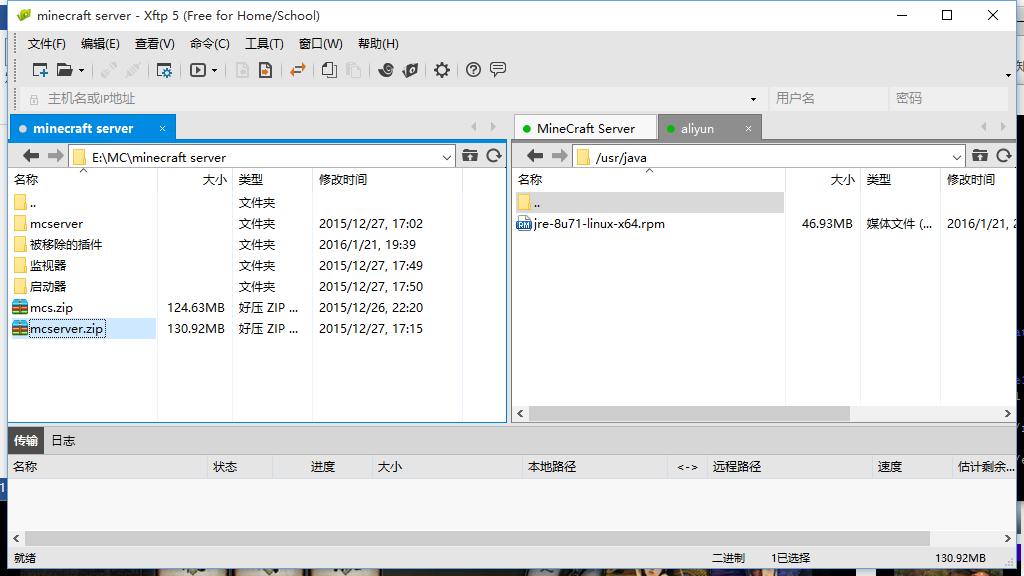
这里实际上我上传的地方是/home/mcServer
设置服务器端的文件
首先着上传的时间安装Screen。
趁首先创建个新的Screen,命名为mc,用于启动管理MC服务器:
screen -S mc
然后切换到mcserver目录:
cd /home/mcServer
解压zip文件到本目录:
unzip mcserver.zip
建立启动脚本文件:
vim start.sh
新建start.sh文件,弹出编辑器窗口,粘贴内容如下:
|
|
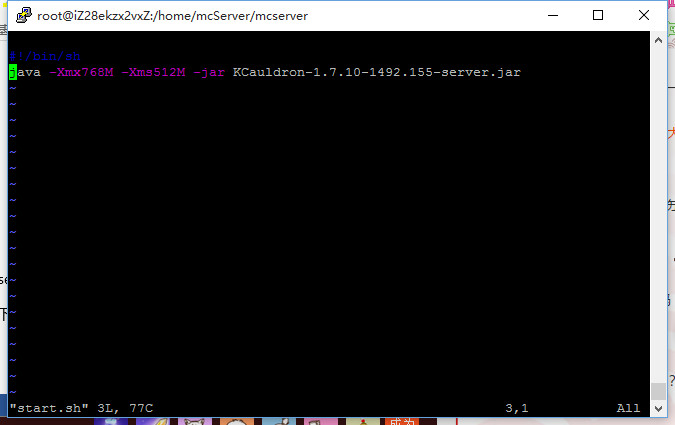
其中的minecraft_server.1.7.10.jar为你的服务器文件,即当前目录下你上传的server.jar文件名。
执行命令,赋予脚本执行权限。
chmod 777 start.sh
启动MC服务器
首先还是要配置server.properties,这一点按照mc wiki properties上配置就可以了
Done~!
搭建完成,用下载好的MC1.7.10的客户端连接测试一下~
直接连接服务器,输入自己服务器的IP地址即可.
下次我们使用Putty连接服务器时,只要使用命令:
screen -r mc即可回到我们的MC服务器状态啦~
域名服务
这点和我们之前的架设博客很相似,当我们想隐藏我们的ip的时候就可以用这个了
只要通过A记录解析就可以了
